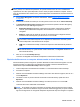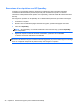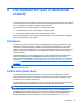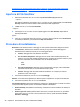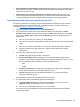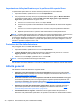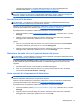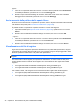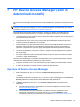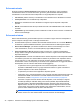HP Client Security Getting Started Guide
pianificazione per la pulitura dello spazio libero a pagina 40, Avvio manuale della pulitura dello
spazio libero a pagina 42 o Uso dell'icona File Sanitizer a pagina 41.
Apertura di File Sanitizer
1. Dalla schermata Start, fare clic o toccare l'app HP Client Security (Windows 8).
– oppure –
Dal desktop di Windows, fare doppio clic su o toccare con due colpetti leggeri l'icona HP Client
Security nell'area di notifica situata a destra della barra delle applicazioni.
2. In Dati, fare clic su o toccare File Sanitizer.
– Oppure –
▲
Fare doppio clic su o toccare con due colpetti leggeri l'icona File Sanitizer disponibile sul
desktop di Windows.
oppure
▲
Fare clic con il pulsante destro del mouse su o toccare e tenere premuta l'icona File Sanitizer
sul desktop di Windows, quindi selezionare Apri File Sanitizer.
Procedure di installazione
Distruzione: File Sanitizer elimina o distrugge in modo protetto selezionate categorie di risorse.
1. In Distruzione, selezionare la casella di controllo per ogni tipo di file da distruggere, o
deselezionare la casella di controllo per non distruggere tali file.
●
Cestino: distrugge tutte i file all'interno del Cestino.
●
File di sistema temporanei: distrugge tutti i file trovati nella cartella temporanea del
sistema. La ricerca delle variabili di ambiente viene eseguita nel seguente ordine e il primo
percorso individuato viene considerato come la cartella di sistema:
◦ TMP
◦
TEMP
●
File Internet temporanei: distrugge copie di pagine Web, immagini, e file multimediali
salvati dai browser Web per una visualizzazione più rapida.
●
Cookies: distrugge tutti i file memorizzati dai siti Web su un computer per salvare
preferenze come i dati di login.
2. Per iniziare la distruzione, fare clic su o toccare Distruggi.
Pulitura: scrive dati senza significato per liberare spazio e impedisce il recupero di file eliminati.
▲
Per iniziare la pulitura, fare clic su o toccare Pulisci.
File Sanitizer Options (Opzioni File Sanitizer): selezionare o deselezionare le caselle di controllo
corrispondenti alle seguenti opzioni che si desidera abilitare o disabilitare:
●
Enable Desktop icon (Abilita Icona Desktop): visualizza l'icona File Sanitizer sul desktop di
Windows.
● Enable right-click (Abilita pulsante destro del mouse): consente di fare clic con il pulsante
destro del mouse su o toccare e tenere premuta una risorsa, quindi selezionare HP File
Sanitizer – Distruggi.
38 Capitolo 6 File Sanitizer HP (solo in determinati modelli)